Turtle Grafik
In dieser Einheit soll es um die Befehle des Turtle Grafik-Moduls gehen.
Grundlegende Befehle
Das Modul stellt verschiedene Funktionen zur Verfügung, mit denen man zeichnen kann:
turtle.fd(x) #'forward' bewegt turtle um x Einheiten vorwärts
turtle.lt(x) #'left turn' dreht turtle um x Grad nach links
turtle.rt(x) #'right turn' dreht turtle um x Grad nach rechts
turtle.pd() #'pen down' versetzt turtle in den Schreibmodus
turtle.pu() #'pen up' beendet den Schreibmodus
Weitere Befehle des Turtle-Moduls:
turtle.bye()schließt das Turtle-Fensterturtle.exitonclick()hält das Turtle-Fenster offen, bis darauf geklickt wirdturtle.delay(...)stellt ein wie viele Millisekunden ‘turtle’ zwischen den einzelnen Aktionen wartetturtle.speed(...)bestimmt, wie schnell sich die Schildkröte bei den einzelnen Schritten bewegt
Eine vollständige Übersicht über die Befehle findet man unter https://docs.python.org/3/library/turtle.html
In manchen Betriebssystemen gibt es einen Konflikt zwischen dem Jupyter-Notebook und der Verwaltung der Turtle-Fenster. Wenn ein Problem ergibt, sollten Programme besser nicht in einem Notebook, sondern mit einem Editor geschrieben und direkt mit dem Interpreter ausgeführt werden.
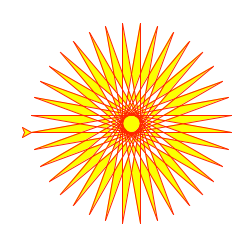
Terminator Error
Im Jupyter Notebook kommt es nach jeder zweiten Ausführung zum Terminator Error. Das ist einfach so. Macht euch darüber erst mal keine Gedanken.
---------------------------------------------------------------------------
Terminator Traceback (most recent call last)
<ipython-input-4-648a61ecc6ea> in <module>
----> 1 turtle.fd(100)
2 turtle.lt(90)
3 turtle.exitonclick()
~\anaconda3\lib\turtle.py in fd(distance)
Terminator:
Beispiele
import turtle
turtle.fd(100)
turtle.lt(90)
turtle.forward(50)
turtle.lt(90)
turtle.fd(25)
turtle.lt(90)
turtle.exitonclick()
… hier noch ein paar neue Funktionen. Was passiert hier?
import turtle
turtle.fd(100)
turtle.lt(90)
print(turtle.xcor(), turtle.ycor())
turtle.goto(200, 100)
print(turtle.xcor(), turtle.ycor())
turtle.exitonclick()